Image Browser(イメージブラウザ)とは
- 過去に生成した画像にStableDiffusionで辿り着くプラグインです
- 過去に生成した画像から編集するのに便利なプラグインです
- 保存ボタンを押さなかったものも格納されています。

Image Browserのインストール方法
「Extensions」>「Install from URL」>「URL for extension’s git repository」に「https://github.com/zanllp/sd-webui-infinite-image-browsing.git」を記入>「Install」ボタンを押す。
https://github.com/zanllp/sd-webui-infinite-image-browsing.git
「Install」が完了するとボタン下にテキストが表示されます

「Extensions」>「Installed」>「Check for updates」>「Applyand restart UI」ボタンをクリックすると自動で再起動されます。

もう一度、StableDiffusionを立ち上げる>text2imgと同じ列に「Infinitie image browsing」の表示があれば導入されています。

Image Browserの使い方
「Infinitie image browsing」ボタンをクリック>

このような画面になります。

生成画像一覧
例えば、「text2img」ボタンをクリックすると>

新しい順に作成したものが表示されます

画像にカーソルを合わせると>「Preview」クリック>

プロンプト確認
大きい画像で詳細やプロンプトが確認できます。

過去画像とほぼ同じものを生成
一つ前に戻って>画像一覧から「右上の3本点」>こちらでも色々できます。
今回は、「Send to text2img」>

text2img」にプロンプトなど記入されている状態になります。Seed値なども記載されているので、そのまま「Generate」のボタンを押す>

ほぼ同じ画像が生成されます。



使いやすいよ
直接格納場所で確認が良い時も
少し動作が重く、新しい順番に表示されるので、最近作成した画像は上記の方法がおすすめですが、古い画像データを確認や使用したいのであれば、下記の方法もおすすめです。
画像確認
プロンプトを確認や使用
その他StableDiffusionの記事はこちら


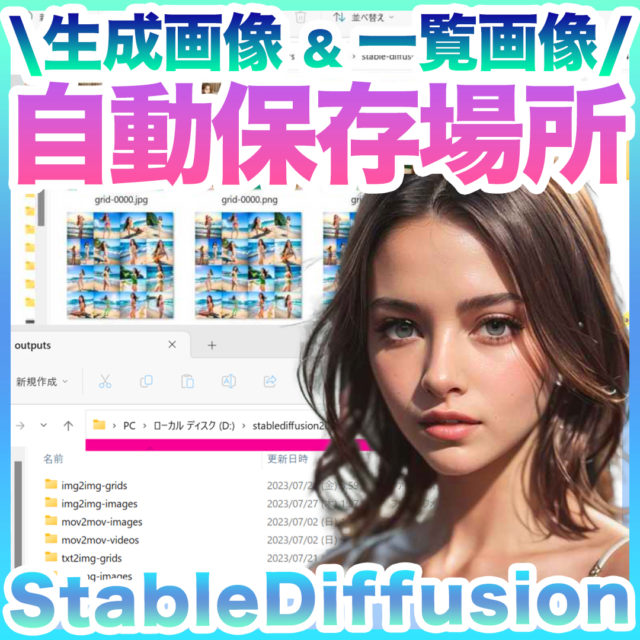











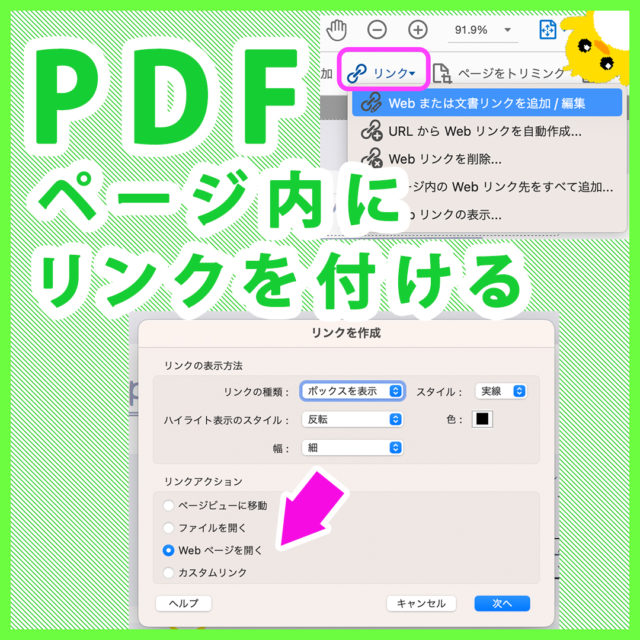









コメント